win10?iso镜像如何安装
分类:win10教程 发布时间:2020-12-19 09:36:00
现在安装系统的方式很多,比如可以一键在线重装,u盘重装,或者直接下载windows的iso镜像文件安装等。有小伙伴自行下载了win10iso镜像文件,但是不知道win10?iso镜像如何安装。今天小编就通过小白一键重装系统工具给大家演示下win10iso镜像安装教程。
1、搜索小白系统官网,下载小白一键重装。
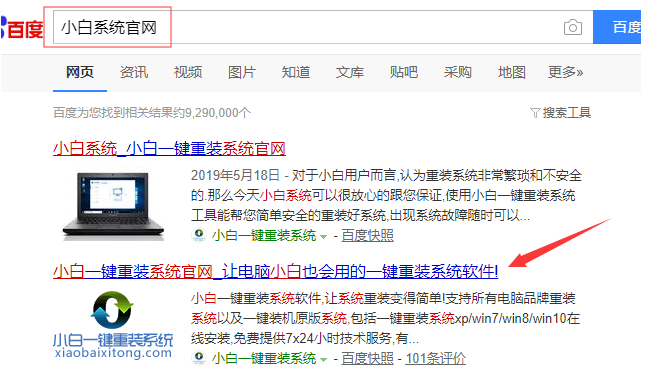
2、将电脑内的重要文件进行备份,然后关闭电脑上的杀毒软件,打开小白一键重装。

3、在小白一键重装的备份还原页面内选择自定义还原,点击系统iso镜像文件后面的还原按钮。
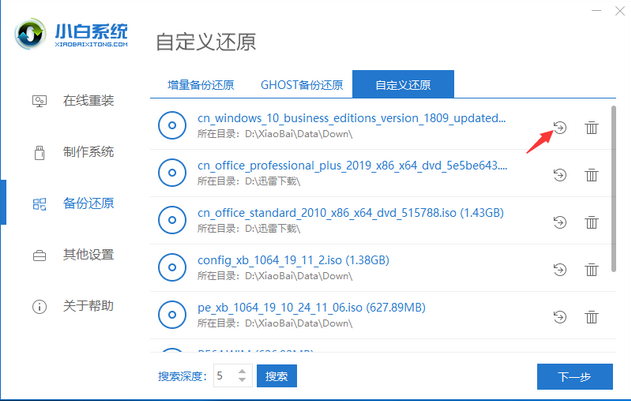
4、接着点击“install”文件的还原按钮。
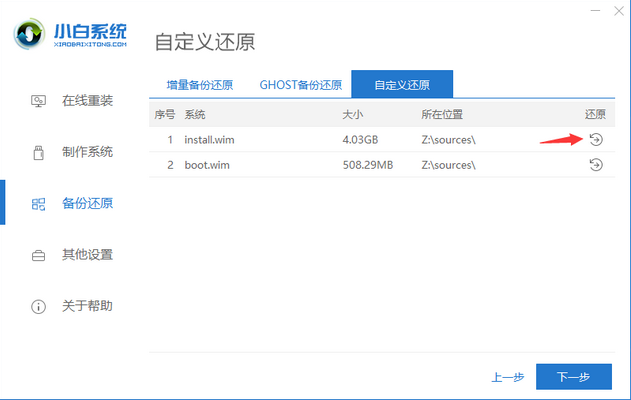
5、选择需要安装的系统版本。
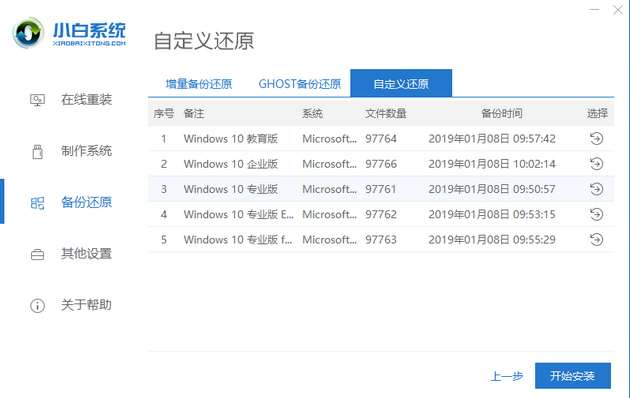
6、小白系统会提示是否进行还原,点击确定后小白系统会进行镜像文件的拷贝以及安装环境的搭建。
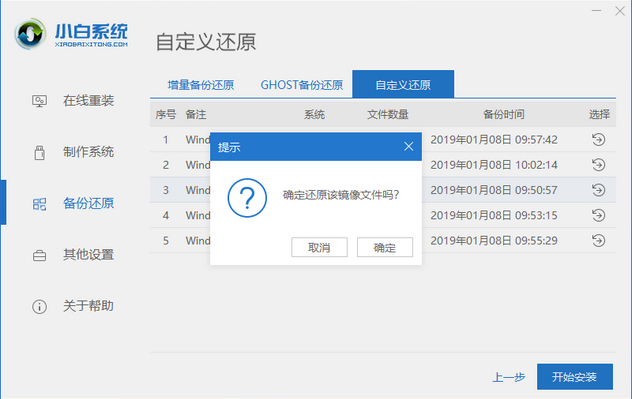
7、环境搭建完成后小白系统会重启电脑进入PE系统进行系统的安装
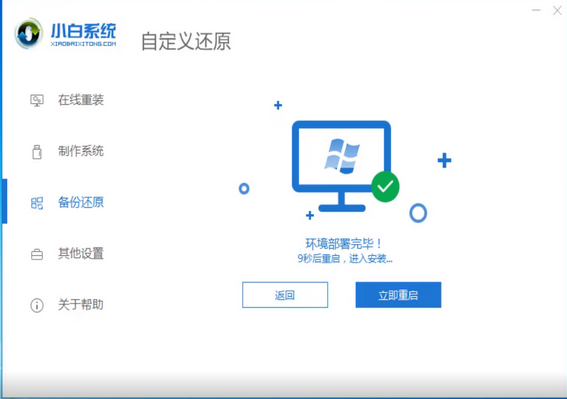
8、系统安装完成后再次重启电脑,完成初始设置后即可正常使用。
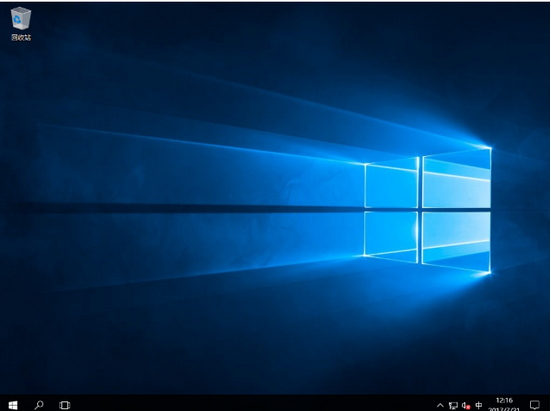
以上便是win10iso镜像安装教程。更简单的方式,还可以通过小白一键重装系统工具进行在线安装或者u盘重装都可以哦。






 立即下载
立即下载







 魔法猪一健重装系统win10
魔法猪一健重装系统win10
 装机吧重装系统win10
装机吧重装系统win10
 系统之家一键重装
系统之家一键重装
 小白重装win10
小白重装win10
 杜特门窗管家 v1.2.31 官方版 - 专业的门窗管理工具,提升您的家居安全
杜特门窗管家 v1.2.31 官方版 - 专业的门窗管理工具,提升您的家居安全 免费下载DreamPlan(房屋设计软件) v6.80,打造梦想家园
免费下载DreamPlan(房屋设计软件) v6.80,打造梦想家园 全新升级!门窗天使 v2021官方版,保护您的家居安全
全新升级!门窗天使 v2021官方版,保护您的家居安全 创想3D家居设计 v2.0.0全新升级版,打造您的梦想家居
创想3D家居设计 v2.0.0全新升级版,打造您的梦想家居 全新升级!三维家3D云设计软件v2.2.0,打造您的梦想家园!
全新升级!三维家3D云设计软件v2.2.0,打造您的梦想家园! 全新升级!Sweet Home 3D官方版v7.0.2,打造梦想家园的室内装潢设计软件
全新升级!Sweet Home 3D官方版v7.0.2,打造梦想家园的室内装潢设计软件 优化后的标题
优化后的标题 最新版躺平设
最新版躺平设 每平每屋设计
每平每屋设计 [pCon planne
[pCon planne Ehome室内设
Ehome室内设 家居设计软件
家居设计软件 微信公众号
微信公众号

 抖音号
抖音号

 联系我们
联系我们
 常见问题
常见问题



